テレビ番組の見逃し配信を視聴できる「TVer(ティーバー)」を、テレビで観る方法を本記事で解説します。「TVer」のテレビ視聴は公式対応されており、「Fire TV Stick」とWi-Fi回線があれば簡単に準備可能です。
ほかにもスマートテレビやPC(パソコン)を使った視聴方法もあります。各種方法をまとめてチェックしていきましょう。


「TVer(ティーバー)」をテレビで見る方法 Fire TV Stickなど対応デバイスで簡単
最終更新日:2024年01月23日
>>動画配信サービスおすすめ比較一覧!
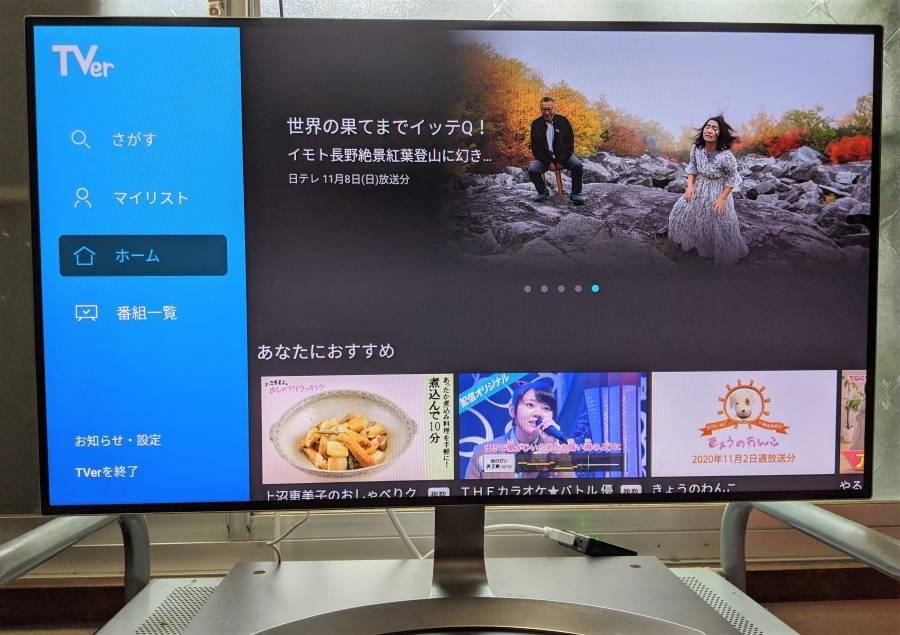
▲テレビ用のメニューが用意されており、「TVer」をテレビで視聴可能。
おすすめは「Fire TV Stick」! 迷ったらコレ
「TVer」をテレビで観る方法は複数ありますが、なかでもおすすめはAmazonのメディアストリーミング端末「Fire TV Stick」です。おすすめの理由を詳しく見ていきましょう。
「Fire TV Stick」がおすすめの3つの理由
- 安くて使いやすく、コストパフォーマンス抜群
- Wi-FiとHDMI端子付きのテレビがあればすぐ使える
- 「TVer」以外のサービスにも幅広く対応
安くて使いやすく、コストパフォーマンス抜群
「Fire TV Stick(ファイヤーティービースティック)」の魅力はなんと言っても安いこと。Googleの「Chromecast(クロームキャスト)」、Appleの「Apple TV(アップルティービー)」といった他社のメディアストリーミング端末と比べても安価です。
| 通常版 | 4K対応版 | |
|---|---|---|
| Fire TV Stick | 4,980円 | 6,980円 |
| Chromecast | - | 6,041円(※) |
| Apple TV | - | 22,838円 |
▲価格は税込価格。
(※)Chromecast with Google TVの価格
また使い方も非常に簡単で、リモコンで直感的に操作できるのもポイント。UI(画面デザイン)はテレビ用に整えられているため、観たい動画も探しやすいです。
⇒ Fire TV Stick を購入する
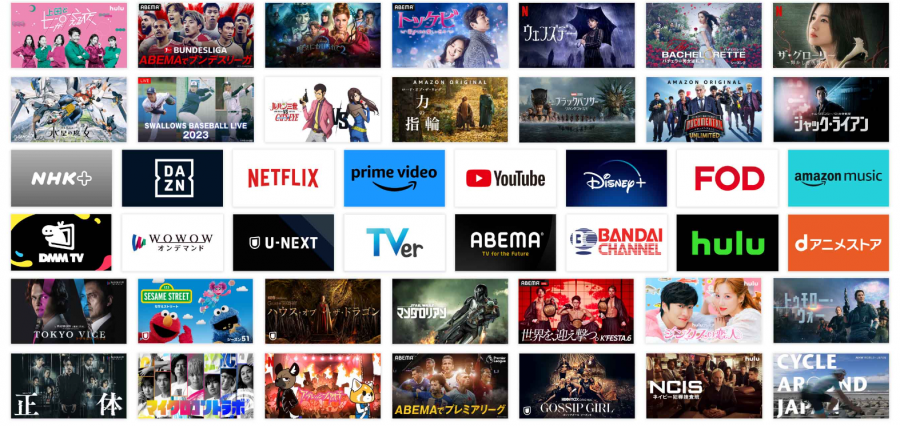
出典元:Amazon公式サイト
Chromecast、Apple TVはどんな人におすすめ?
「Chromecast」はAndroid機種とのミラーリングと、Google Homeと連携できるのが強み。「Apple TV」はiPhone、Mac、HomePadなどApple製品との親和性が高いのが特長です。
Google製品を多く所有していれば「Chromecast」、Apple製品を多く所有していれば「Apple TV」といった選び方ができます。
Wi-Fi回線とHDMI端子付きのテレビがあればすぐ使える
「Fire TV Stick」のほかに用意するものはWi-Fi(無線LAN)のインターネット回線と、HDMI端子付きのテレビ(もしくはモニター)だけ。
もし自宅のインターネット環境が有線のみの場合でも、無線LANルーター(Wi-Fiルーター、Wi-Fiアクセスポイントとも)があれば切り替えができます。
無線LANルーターは安いもので4,000円、高いもので1万円以上と価格はさまざま。世帯や回線の状況により最適なルーターが変わるので、一概にこれがおすすめとは言い切れませんが、一度調べてみてください。
また別売り(1,780円・税込)の「Amazon イーサネットアダプタ」を使えば、有線接続も可能です。

▲台形のような差込口がHDMI端子。
HDMI端子に関しては2010年頃には広く普及しているため、よほど古いテレビでもない限り付いているはず。テレビの側面や裏側をチェックしてみてください。
「TVer」以外の動画配信サービスにも幅広く対応
「Fire TV Stick」は「TVer」以外にも、「Amazonプライム・ビデオ」「YouTube(ユーチューブ)」「U-NEXT(ユーネクスト)」など主要な動画配信サービスに対応。
「TVer」以外の動画もテレビの大画面で楽しめます。各種サービスの視聴方法も、「Fire TV Stick」でアプリをダウンロードするだけと簡単です。
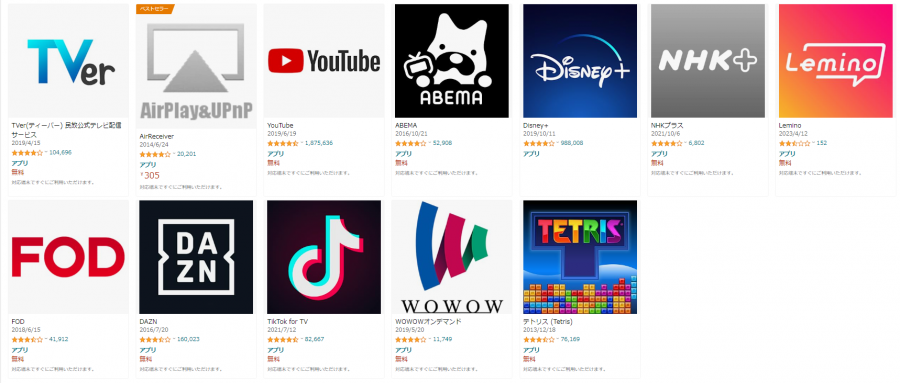
出典元:Amazon公式サイト
「Fire TV Stick」対応の動画配信サービス例
- TVer
- Amazonプライム・ビデオ
- YouTube
- Disney+ (ディズニープラス)
- Netflix
- U-NEXT
- FOD
- バンダイチャンネル
- Hulu
- dアニメストア
- DAZN
そのほかの視聴方法:PCやスマートテレビも「TVer」対応
おすすめは「Fire TV Stick」ですが、ほかにも「TVer」をテレビで観る方法はあります。もしかしたらすでに視聴環境が整っているかもしれませんので、一度自宅のデバイスをチェックしてみてください。
PC(パソコン)とテレビをHDMIケーブルで接続する
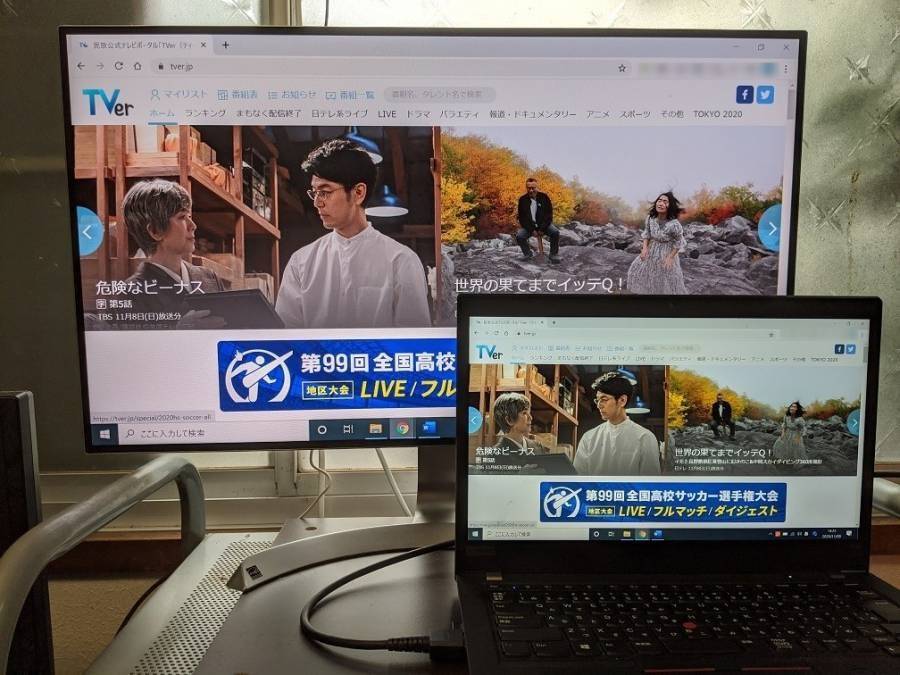
PCとHDMIケーブルがあれば手軽にできる視聴方法です。HDMIケーブルでPCとテレビを接続すると、PCの画面をそのままテレビに出力できます。あとはブラウザで「TVer」を操作するだけ。アプリのインストールや初期設定の手間もかかりません。
HDMIケーブルを持っていない場合は買う必要がありますが、それも1,000円前後で購入可能です。
スマートテレビで視聴する

出典元:Amazon公式サイト
ソニーの「ブラビア」、シャープの「アクオス」などAndroid TV搭載のスマートテレビや、パナソニックの「ビエラ」があれば外部デバイス不要で「TVer」を視聴できます。
Android TV搭載のスマートテレビの場合は、「Google Play ストア」/「Play ストア」から「TVer」のアプリをインストール後、ホーム画面に表示されれた「TVer」のアイコンを選択するだけ。スマホと同じ感覚で導入できます。
「J:COM LINK」で視聴する
スマートテレビやPCに比べると利用者は少ないかもしれませんが、「J:COM TVサービス」の加入者が利用できる「J:COM LINK」でも「TVer」を視聴できます。
「J:COM LINK」を使える状態なら設定方法は簡単。「J:COM LINK」のテレビメニューを開き、[ネット動画]→[TVer]の順に選択するだけです。
「TVer」テレビ視聴時の注意点
「Apple TV」や「PS5」などは公式の動作推奨外
上記の方法のほかにも、「Apple TV」のAirPlay機能や、「PlayStation 5」のブラウザ機能、Android TV搭載の「ドコモテレビターミナル02」などで視聴できる可能性があります。
ただしこれらの機種は公式の動作推奨外です。「動画を再生できない」「重い」といった不具合が発生する確率が高いため注意しましょう。
公式の動作推奨環境はこちら
「TVer」をテレビで見るのは簡単&便利!
「TVer」をテレビで観る環境を整えておけば、家では大画面のテレビで、外ではスマホで、と使い分けができて便利です。特に「Fire TV Stick」は持ち運び可能なため、旅行や出張で使えるのも大きなメリットになります。
スマートテレビやPCを使ってもテレビで「TVer」を観られます。視聴環境を整えて、より快適な「TVer」ライフを送りましょう。
動画配信サービス別 テレビで観る方法解説
Amazonプライム・ビデオ / Netflix / Hulu / YouTube / U-NEXT / ディズニープラス / DAZN / dTV / dアニメストア / FODプレミアム / Paravi / GYAO! / ABEMA
こちらの記事もおすすめ






